So ändern Sie Ihren Namen in Zoom
Veröffentlicht: 2020-03-25
Da es sich bei Zoom in erster Linie um eine Business-Konferenz-App handelt, verwenden Benutzer ihre Namen im Allgemeinen unverändert. Allerdings sind die Namensinformationen manchmal nicht korrekt und es steht den Teilnehmern frei, Änderungen vorzunehmen. Da sich immer mehr Studierende anmelden, um die Videokonferenzfunktionen zu nutzen, kann die Aktualisierung dieser Informationen für den Erfolg oder die Teilnahme entscheidend sein.
Aus diesem Grund können Sie den Anzeigenamen in Ihrem Profil ändern, bevor Sie an einer Besprechung teilnehmen. Es besteht auch die Möglichkeit, dies nachträglich zu tun – während Sie sich in einem bestimmten Zoom Room befinden. Wichtig ist, dass jeder Meeting-Teilnehmer den Namen ohne Gastgeberrechte ändern kann.
Ändern des Profilnamens vor einem Meeting
Quicklinks
Sie können den Anzeigenamen über das Zoom-Webportal, die Desktop-App und die mobile App ändern. Aber es gibt eine Besonderheit.
Die Aktion zum Aktualisieren der Namenseinstellungen in der Desktop-App führt Sie zum Webportal. Aus diesem Grund werden in dem Artikel die beiden Methoden zusammengeführt und es gibt eine separate Anleitung für die mobile App.
Internetportal
Wenn Sie einen Webbrowser verwenden und direkt zu Zoom gehen, befolgen Sie diese Anweisungen, um Ihren Namen zu ändern:
- Gehen Sie zu zoom.us, melden Sie sich bei Ihrem Konto an und klicken Sie dann im Menü auf der linken Seite auf Profil .
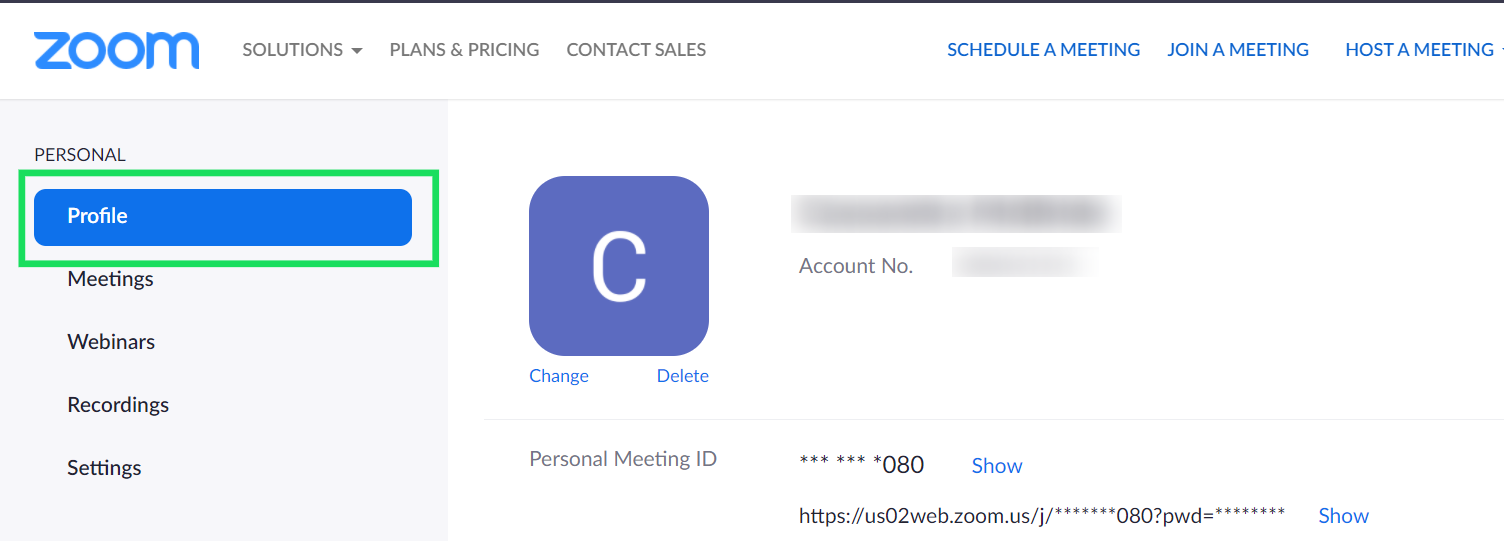
- Klicken Sie auf die blaue Option „Bearbeiten“ rechts neben Ihrem aktuellen Anzeigenamen.
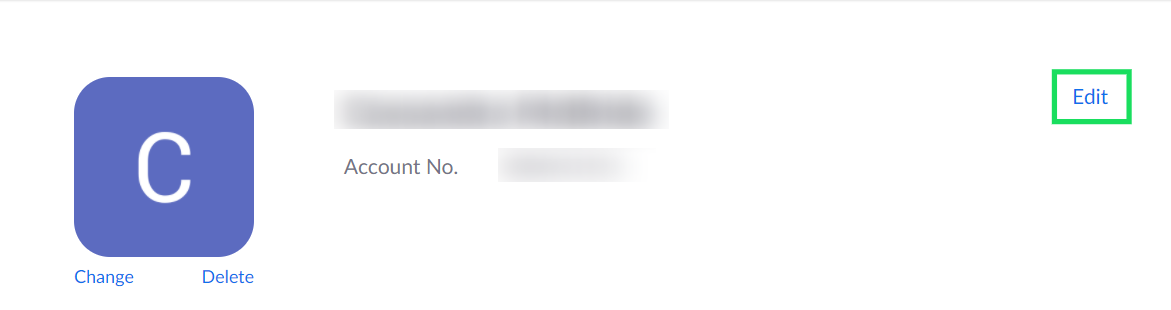
- Um den Namen zu ändern, markieren Sie das entsprechende Kästchen und geben Sie den gewünschten Namen ein.
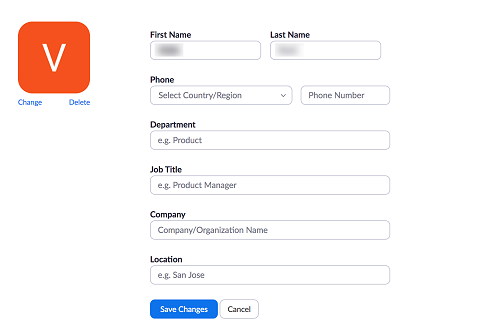
Hier können Sie auch Ihre Telefonnummer festlegen sowie die Berufsbezeichnung, das Unternehmen und die Abteilung aktualisieren. Sie können auch den aktuellen Standort angeben.
Das Interessante ist, dass Zoom offenbar keinen Geotagging-Algorithmus verwendet. Angesichts der Art und des Umfangs der App ist dies jedoch keine Überraschung.
Desktop-Anwendung
Wenn Sie den Desktop-Client verwenden, müssen Sie diese Anweisungen befolgen, um Ihren Namen zu aktualisieren:
- Klicken Sie auf das Zahnradsymbol unter Ihrem Profilbild, um auf das Einstellungsmenü zuzugreifen.
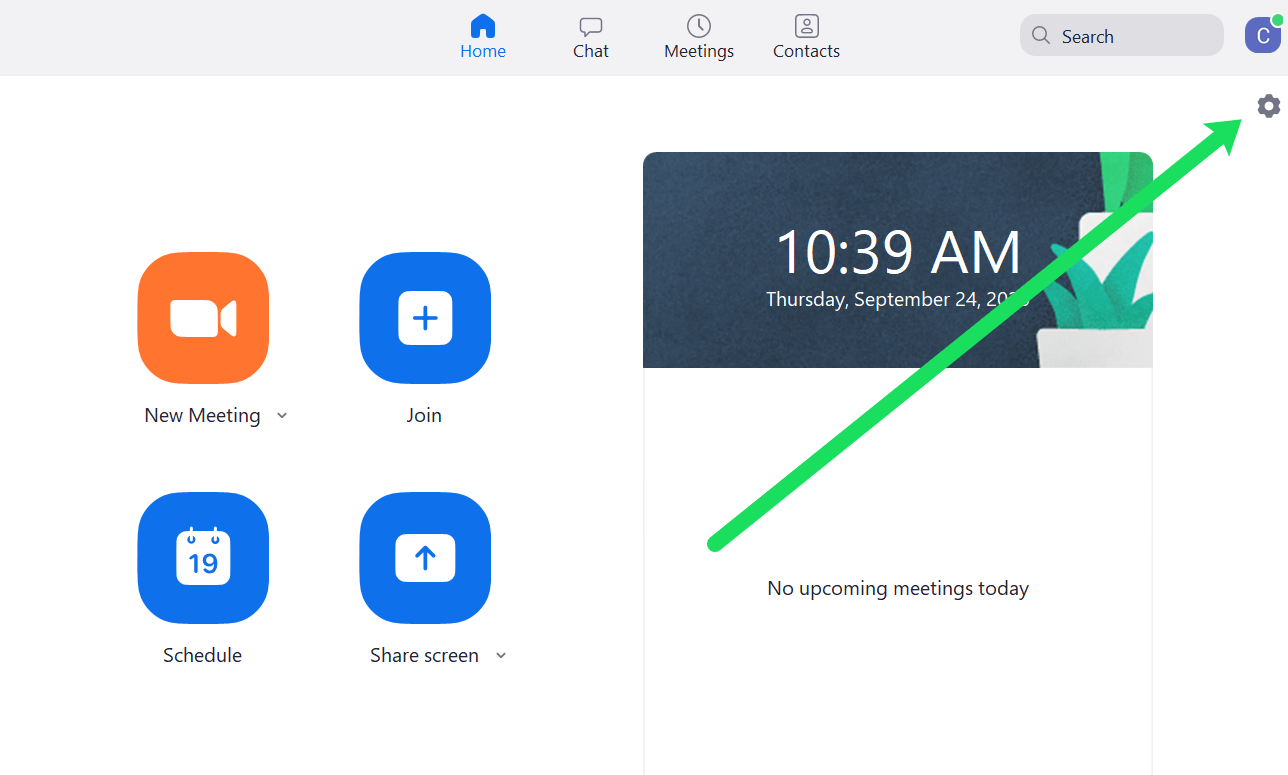
- Klicken Sie auf Profil .
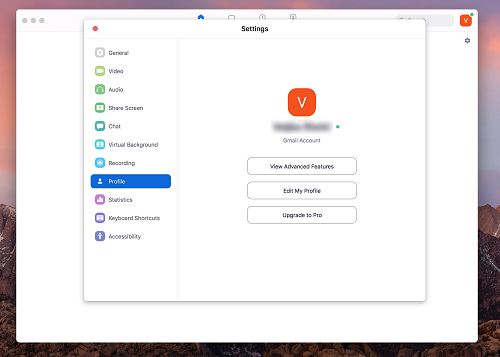
- Klicken Sie auf Mein Profil bearbeiten .
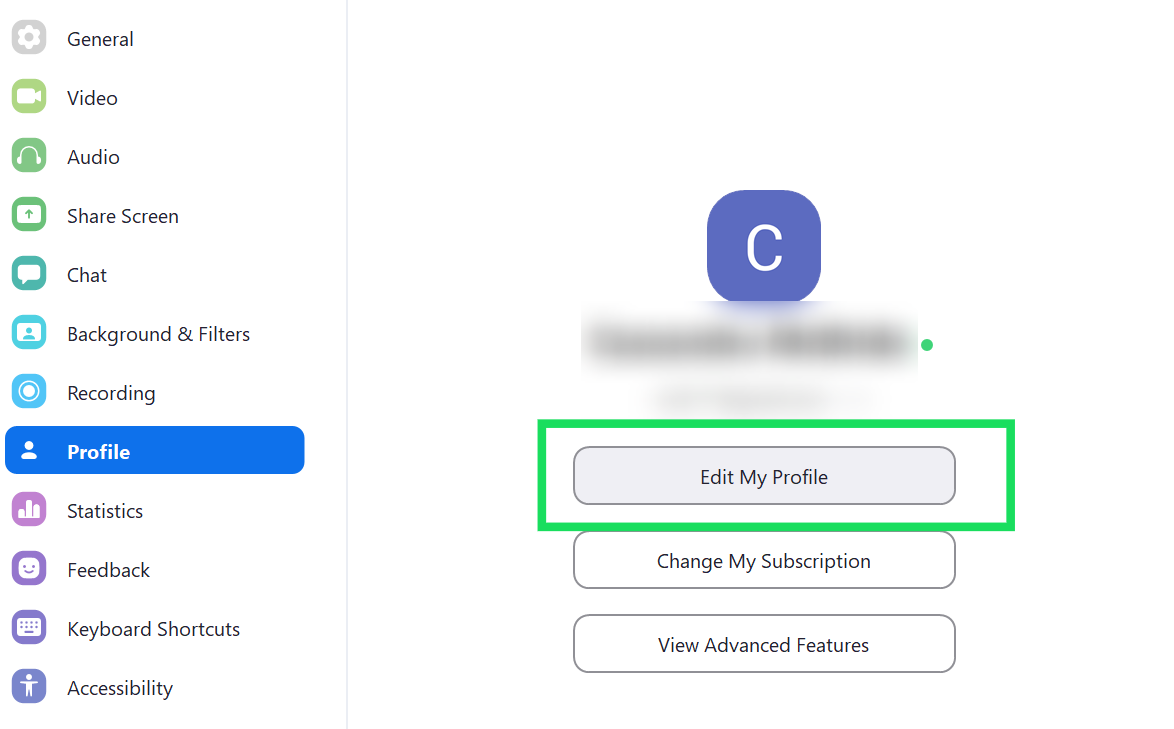
Zoom leitet Sie zur Website weiter, wo Sie auf „Bearbeiten“ klicken und Ihren Namen aktualisieren können, genau wie wir es in den Anweisungen oben getan haben.
App
Obwohl die mobile App von Zoom einige Einschränkungen aufweist, können Sie zumindest Ihren Namen und Ihre persönlichen Daten aktualisieren.
- Klicken Sie auf das Zoom- Symbol auf Ihrem Smartphone, um die App zu starten, und wählen Sie unten rechts auf dem Bildschirm Einstellungen aus.
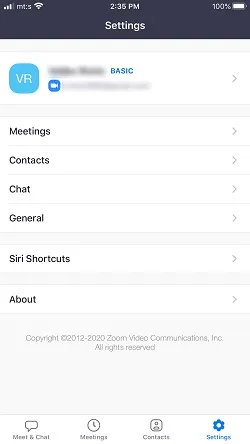
- Tippen Sie auf Ihren aktuellen Namen, um das Bearbeitungsfenster zu öffnen und wählen Sie im folgenden Fenster „Anzeigename“ .

Jetzt müssen Sie nur noch auf den Vor- und Nachnamen tippen und ihn nach Ihren Wünschen ändern. Neben dem Vor- und Nachnamen befindet sich außerdem ein X-Symbol, um die Einstellungen schnell zu löschen. Das ist zwar eine Kleinigkeit, hilft aber wirklich dabei, ständige Rückschrittschritte oder den Versuch, den vollständigen Text auf einem kleinen Bildschirm auszuwählen, zu vermeiden.

Wenn Sie fertig sind, klicken Sie oben rechts auf dem Bildschirm auf „Speichern“ und Ihr Name wird aktualisiert. Die Aktion wird auf allen Ihren Zoom-Geräten mit demselben Konto synchronisiert.
Ändern des Namens in einem Zoom-Raum
Wenn Sie sich in einem bestimmten Raum befinden, können Sie oder jeder andere Teilnehmer den Anzeigenamen ändern. Wie bereits erwähnt, benötigen Sie hierfür keine Administrator- oder Hostrechte. So geht's:
- Klicken Sie unten im Zoom Room-Fenster auf das Teilnehmersymbol. Dadurch gelangen Sie zu einem Besprechungsmenü mit Thema, Gastgeber, Einladung und Teilnehmerinformationen.
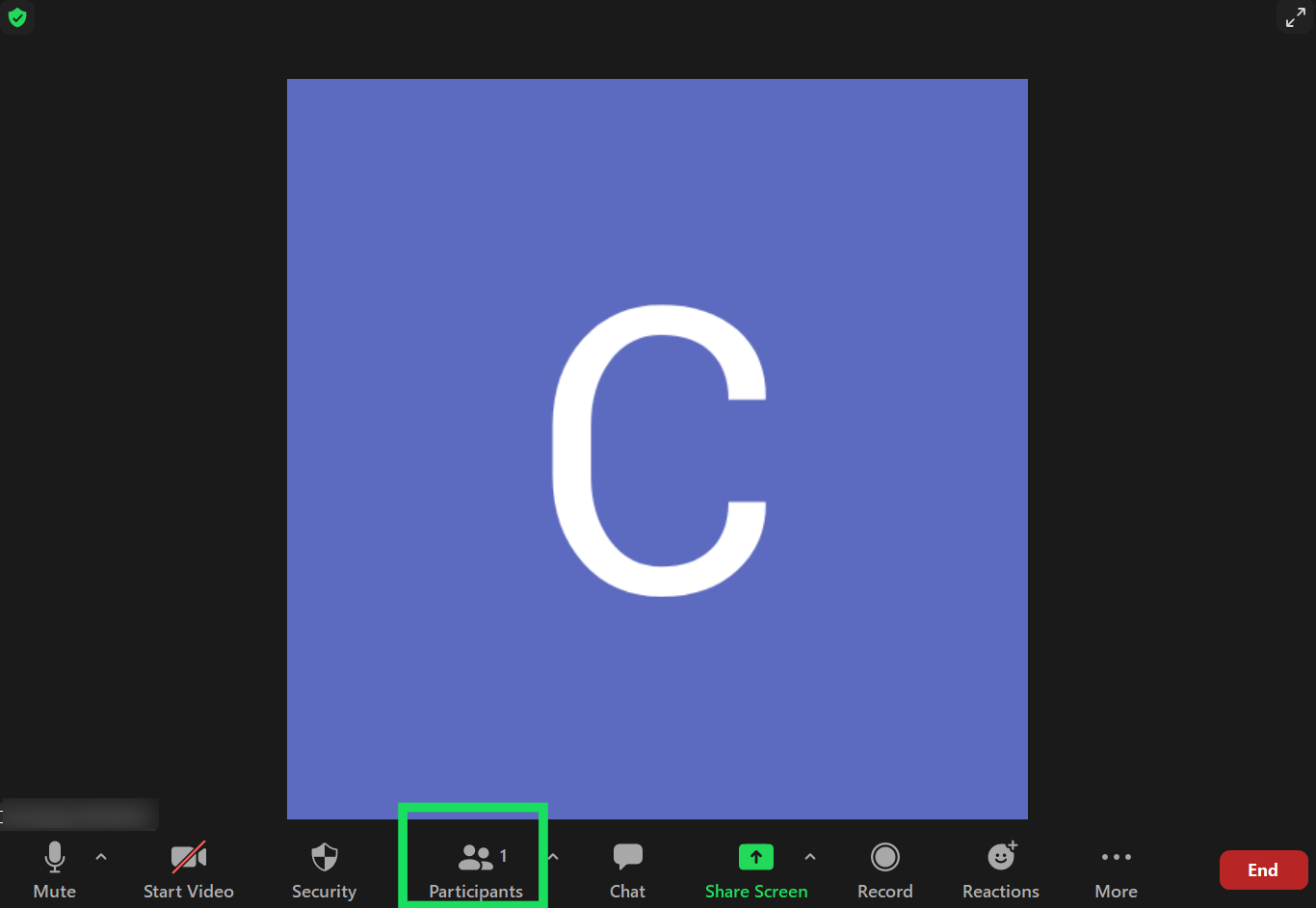
- Bewegen Sie den Mauszeiger über Ihren Namen im Teilnehmerbereich (ein Popup-Fenster rechts in der Zoom-Benutzeroberfläche) und klicken Sie auf „Mehr“ .
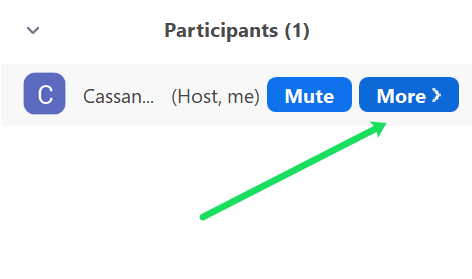
- Klicken Sie auf Umbenennen, um Ihren Anzeigenamen im Raum zu aktualisieren.
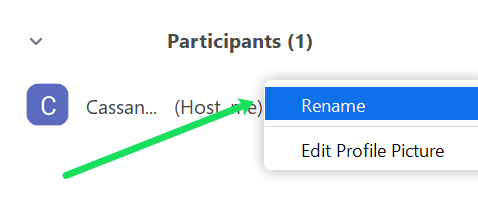
- Hier erscheint ein weiteres Popup und Sie werden aufgefordert, Ihren bevorzugten Namen in das Feld „Neuen Namen eingeben“ einzugeben. Wenn Sie fertig sind, klicken Sie auf „OK“ und Ihr neuer Name sollte in der App erscheinen.
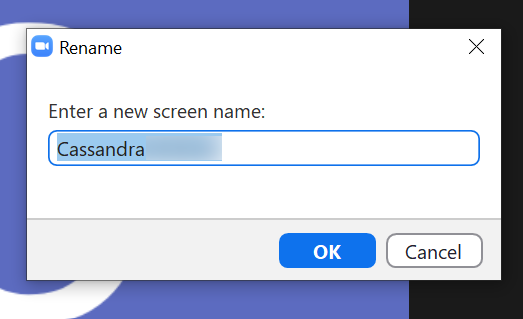
Das gleiche Popup enthält die Option „Meinen Namen für zukünftige Besprechungen merken“. Markieren Sie gerne das Kästchen davor, um die Einstellungen zu speichern.
Andere Zoom-Anpassungen
Nachdem Sie Ihren Namen geändert haben, möchten Sie möglicherweise Ihr Profilbild aktualisieren. Dies ist eine der einfachsten Aufgaben und gilt unabhängig davon, wie Sie auf Zoom zugreifen.
Navigieren Sie auf Ihrer Profilseite zu „Einstellungen“, wählen Sie das Bild aus und klicken Sie unter dem aktuellen Avatar auf „Ändern“ oder „Bild ändern“. Anschließend ermöglicht Ihnen Zoom in einem Popup-Fenster den Zugriff auf Ihre lokale Disc, um das gewünschte Profilbild auszuwählen.
Nebenbei bemerkt: Es gibt keine Regeln für Zoom-Profilbilder. Am besten verwenden Sie jedoch ein professionell aussehendes Foto, ähnlich dem, das Sie beispielsweise auf LinkedIn verwenden.
Es gibt auch Optionen zum Ändern der persönlichen Meeting-ID und des persönlichen Links. Um Ersteres zu ändern, wählen Sie „Bearbeiten“ und geben Sie die ID ein, die Sie verwenden möchten. Für „Persönlicher Link“ klicken Sie auf „Anpassen“, um Änderungen vorzunehmen. Diese Option ist für Bildungs- und Geschäftskonten verfügbar.
Sie können auch Datum und Uhrzeit bearbeiten, um Ihren aktuellen Standort widerzuspiegeln. Und mit der Option „Kalender- und Kontaktintegration“ können Sie mehr als nur ein paar Produktivitäts-Apps mit Ihrem Zoom-Konto verbinden.
Häufig gestellte Fragen
Hier finden Sie Antworten auf häufig gestellte Fragen zu Zoom-Meetings:
Wie kann ich sicherstellen, dass mein Name aktualisiert wird, bevor ich an einer wichtigen Besprechung teilnehme?
Wir alle haben im Jahr 2020 die Horrorgeschichten über das Scheitern von Zoom gehört. Sich mit einem verrückten Namen anzumelden (z. B. dem Spitznamen Ihrer Kinder bei einem Geschäftsanruf) kann beschämend sein (wir sprechen hier natürlich aus Erfahrung). Glücklicherweise können Zoom-Benutzer diesem Link folgen, um ihre Internetverbindung und Audio zu testen und sogar den Benutzernamen zu sehen, der beim Betreten angezeigt wird.
Wenn Sie dem Link zu diesem Scheintreffen gefolgt sind, suchen Sie in der unteren linken Ecke nach Ihrem Anzeigenamen. Wenn der Name nicht lesbar ist, klicken Sie auf das Symbol „Teilnehmer“ und sehen Sie, was angezeigt wird.
Zoom speichert meinen Benutzernamen nicht. Was passiert?
Dies ist eine häufige Beschwerde von Zoom-Benutzern. Sie legen Ihren Namen für ein Meeting fest und besuchen dann ein anderes Meeting, aber der Name wird wieder zu etwas Zufälligem oder Verrücktem.
Wenn dies geschieht, kann es daran liegen, dass Sie nicht beim richtigen Konto oder überhaupt nicht angemeldet sind. Basierend auf unseren Tests im Dezember 2020 haben wir uns mit einem Gmail-Konto angemeldet und wurden dann in einem Popup-Menü aufgefordert, uns mit einem Zoom-Login anzumelden. Diese Art des Anmeldevorgangs (und der Abmeldung, da dies auch der Fall war) kann es wirklich einfach machen, sich mit dem falschen Konto anzumelden.
Als nächstes ändern Sie Ihren Namen vor dem Treffen. Wenn Sie auf der Zoom-Meeting-Seite auf „Teilnehmen“ klicken, besteht die Möglichkeit, Ihre Meeting-ID und dann Ihren Namen einzugeben. Füllen Sie beide Felder aus, bevor Sie beitreten.
Schließlich könnte Ihr Benutzername an ein anderes Gerät gebunden sein (wie es bei dem peinlichen Benutzernamen-Fiasko der Fall ist, über das wir zuvor gesprochen haben). Wenn Ihr Kind beispielsweise Ihr Konto verwendet, weil es zu klein war, um ein eigenes Konto zu erstellen, wird Ihr Benutzername möglicherweise standardmäßig verwendet oder auf den von ihm gewählten Benutzernamen zurückgesetzt.
Hallo Ich heisse…
Wenn Sie Zoom für die persönliche Kommunikation nutzen, können Sie bei der Namensgebung Ihrer Kreativität freien Lauf lassen. Aus geschäftlichen Gründen ist es jedoch am besten, bei Ihrem Vornamen zu bleiben. Es sei denn, Sie sind ein Marketing-Guru mit einem supereinprägsamen Pseudonym, das jeder kennt.
Haben Sie jemals darüber nachgedacht, bei Zoom einen anderen Namen als Ihren eigenen zu verwenden? Welche Art von Profilbild haben Sie ggf. hochgeladen? Zögern Sie nicht, uns unten einen Kommentar zu hinterlassen und Ihre Erfahrungen zu teilen.
